Cara Setting Plugin WP Super Cache
Mempercepat loading blog khususnya WordPress dengan hosting sendiri bisa dilakukan dengan berbagai macam metode atau cara. Salah satu di antaranya yaitu dengan menginstall plugin wp super cache, di samping cara yang lain seperti http compression, kompress file CSS, javascript, php dan lain-lain yang akan saya sharing di postingan berikutnya.
Plugin ini nantinya akan menghasilkan file html static yang tersimpan di folder cache, sehingga ketika sebuah halaman web/blog diakses dia hanya akan mengambil data dari file html statik tersebut tanpa mereload ulang dari database seperti query table atau perintah php dan lain-lain yang bersifat dinamis, sehingga loading blog menjadi lebih cepat. Dengan reload dari file static beban kerja server hosting juga menjadi ringan. Saya sendiri masih menggabungkannya dengan plugin DB Cache Reloaded dan Widget Cache.
Walaupun plugin ini bagus untuk mempercepat loading blog, namun beberapa blogger mempunyai pengalaman yang kurang baik dengan penggunaan plugin ini, seperti kena suspend dari pihak server hosting, bermasalah dengan RSS Feed, kurang bagus dari sisi SEO seperti membutuhkan waktu yang agak lama untuk sebuah halaman terindek oleh search engine atau mesin pencari dan lain sebagainya.
Saya sendiri sampai saat ini masih menggunakannya dan alhamdulillah tidak mengalami masalah dengan penggunaan plugin ini. Dari sisi SEO juga alhamdulillah tidak ada problem karena saya membuat setting khusus pada file robots.txt yang saya gunakan. Setiap kali posting baru beberapa menit kemudian alhamdulillah langsung terindek oleh mesin pencari. Tidak ada maksud untuk pamer, malahan 70% sumber trafik blog ini datangnya justru dari mesin pencari seperti Google, Yahoo, Bing, dan lain-lain. Puluhan artikel blog ini juga alhamdulillah berhasil nangkring di halaman pertama hasil pencarian Google (SERP) walaupun baru beberapa hari posting, seperti keyword Free Download Opera Mini 5, berhasil nangkring di posisi 3 halaman pertama hasil pencarian Google dari 23.900.000 hasil penelusuran yang sama, Game Piala Dunia 2010, keyword Update WordPress Terbaru juga muncul di halaman pertama dari 54.900.000 hasil pencarian yang sama, dan keyword-keyword lainnya juga muncul di halaman pertama.
Ok tidak berpanjang lebar kalau terlalu panjang kasihan ibunya kalau terlalu lebar kasihan bapaknya kita langsung ke TKP, ini sekaligus menjawab pertanyaan Mas Hendri (http://mashendri.co.cc) suami Mbak Ira Yulia (http://pecintakuliner.co.cc) tentang cara setting plugin wp super cache.
Adapun caranya adalah :
- Download Plugin WP Super Cache di sini.
- Upload plugin tersebut ke folder plugin wordpress anda, contoh : /public_html/wp-content/plugins.
- Jika belum ada tambahkan kode ini : define( ‘WP_CACHE’, true ); pada file wp-config.php. Saya menempatkannya pada baris kedua.
- Setting permissions folder wp-content menjadi writable atau change permissionsnya diubah menjadi 777.
- Tempatkan kode berikut (kode ditempatkan paling atas) pada file .htaccess yang ada di root direktori public_html anda.
# BEGIN WPSuperCache RewriteEngine On RewriteBase / RewriteCond %{REQUEST_METHOD} !=POST RewriteCond %{QUERY_STRING} !.*=.* RewriteCond %{HTTP_COOKIE} !^.*(comment_author_|wordpress|wp-postpass_).*$ RewriteCond %{HTTP:Accept-Encoding} gzip RewriteCond %{HTTP_USER_AGENT} !^.*(2.0\ MMP|240x320|400X240|AvantGo|BlackBerry|Blazer|Cellphone|Danger|DoCoMo|Elaine/3.0|EudoraWeb|Googlebot-Mobile|hiptop|IEMobile|KYOCERA/WX310K|LG/U990|MIDP-2.|MMEF20|MOT-V|NetFront|Newt|Nintendo\ Wii|Nitro|Nokia|Opera\ Mini|Palm|PlayStation\ Portable|portalmmm|Proxinet|ProxiNet|SHARP-TQ-GX10|SHG-i900|Small|SonyEricsson|Symbian\ OS|SymbianOS|TS21i-10|UP.Browser|UP.Link|webOS|Windows\ CE|WinWAP|YahooSeeker/M1A1-R2D2|iPhone|iPod|Android|BlackBerry9530|LG-TU915\ Obigo|LGE\ VX|webOS|Nokia5800).* RewriteCond %{DOCUMENT_ROOT}/wp-content/cache/supercache/%{HTTP_HOST}/$1/index.html.gz -f RewriteRule ^(.*) /wp-content/cache/supercache/%{HTTP_HOST}/$1/index.html.gz [L] RewriteCond %{REQUEST_METHOD} !=POST RewriteCond %{QUERY_STRING} !.*=.* RewriteCond %{QUERY_STRING} !.*attachment_id=.* RewriteCond %{HTTP_COOKIE} !^.*(comment_author_|wordpress|wp-postpass_).*$ RewriteCond %{HTTP_USER_AGENT} !^.*(2.0\ MMP|240x320|400X240|AvantGo|BlackBerry|Blazer|Cellphone|Danger|DoCoMo|Elaine/3.0|EudoraWeb|Googlebot-Mobile|hiptop|IEMobile|KYOCERA/WX310K|LG/U990|MIDP-2.|MMEF20|MOT-V|NetFront|Newt|Nintendo\ Wii|Nitro|Nokia|Opera\ Mini|Palm|PlayStation\ Portable|portalmmm|Proxinet|ProxiNet|SHARP-TQ-GX10|SHG-i900|Small|SonyEricsson|Symbian\ OS|SymbianOS|TS21i-10|UP.Browser|UP.Link|webOS|Windows\ CE|WinWAP|YahooSeeker/M1A1-R2D2|iPhone|iPod|Android|BlackBerry9530|LG-TU915\ Obigo|LGE\ VX|webOS|Nokia5800).* RewriteCond %{DOCUMENT_ROOT}/wp-content/cache/supercache/%{HTTP_HOST}/$1/index.html -f RewriteRule ^(.*) /wp-content/cache/supercache/%{HTTP_HOST}/$1/index.html [L] RewriteCond %{REQUEST_FILENAME} !-f RewriteCond %{REQUEST_FILENAME} !-d RewriteRule . /index.php [L] # END WPSuperCache- Setelah nantinya plugin diaktifkan akan menghasilkan file .htaccess secara otomatis pada folder wp-content/cache dengan kode seperti ini :
# BEGIN supercache ForceType text/html FileETag None AddEncoding gzip .gz AddType text/html .gz SetEnvIfNoCase Request_URI \.gz$ no-gzip Header set Vary "Accept-Encoding, Cookie" Header set Cache-Control 'max-age=300, must-revalidate' ExpiresActive On ExpiresByType text/html A300 # END supercache
- Aktifkan Plugin WP Super Cache tersebut dari Dashboard Plugin WordPress anda dengan settingan berikut ini :
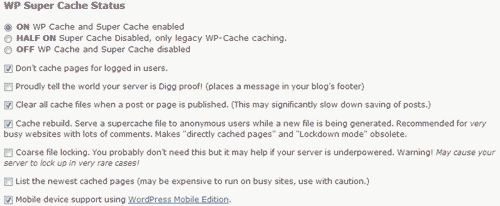
- Pilih Enable pada opsi Super Cache Compression.
- Pada opsi Expiry Time & Garbage Collection defaultnya adalah 3600 secons, anda bisa menggantinya menjadi 1800, 900 atau 600 secons. Saya memilih 1800 secons atau setelah 30 menit file cache lama akan digantikan dengan cache yang baru.
- Lock Down saya pilih Disabled supaya komentar dalam postingan tetap dalam keadaan fresh (tidak static). Jika diset enable loading blog memang akan menjadi lebih cepat lagi terutama postingan yang mempunyai banyak komentar, tapi komentar-komentar terbaru kadang tidak tampil sampai cache lama tergantikan dengan cache yang baru.
- Settingan lainya saya biarkan default.
- Setelah selesai jangan lupa kembalikan change permissions folder wp-content menjadi 0755 (untuk keamanan).
Cara mengetahui kalau plugin ini berfungsi dengan baik yaitu dengan melihat source code pada halaman web, di bagian footer akan tampil kode kira-kira seperti ini : <!– Dynamic page generated in 0.465 seconds. –><!– Cached page generated by WP-Super-Cache on 2010-04-04 01:06:08 –>
Info selengkapnya bisa dilihat di : http://wordpress.org/extend/plugins/wp-super-cache atau di : http://ocaoimh.ie/wp-super-cache
Langsung praktek mas…
Reply
foto bugil 24 Reply:5-12-2014 at 03:00
terimakasih, ini dia yang ane cari
Reply
Sama w3 total cache untuk mempercepat loading blog bagus mana om ?
Reply
terima kasih gan infonya berguna sekali ..
ijin sedot gan ,hehehe
Reply
maaf mas mau tanya, pertamanya saya pasang pluggin ini pas posting artikelnya gk tampil dihalaman utama dan widget, cuma ada di kategori saja, mohon solusinya
Reply
makasih banyak infonya ya mas..
Reply
kalo cara seting all in one gimana mas?
Reply
terima kasih juragan ,ijin share ya gan :D
Reply
keren min postnya, website saya jadi naik speednya ,
Reply
makasi atas infonya,
Reply
Mantab gan informasinya sangat bermanfaat.
Reply